window10卸載軟件
自微軟發布win10預覽版系統,下載安裝win10系統成為潮流,一時間各種安裝教程滿天飛,不論是雙系統安裝win10還是u盤啟動安裝win10,大家都迫不及待的想看看win10長啥樣。但是,在安裝win10系統了之后,怎么卸載自己安裝的第三方軟件呢?對于大家提出的這個win10卸載軟件問題,我給兩種方法的詳解。
方法一:
1.首先,在win10系統桌面上,找到這臺計算機圖標,右擊,單擊“屬性”。如下圖。或者直接按下鍵盤的快捷鍵WINDOWS鍵+PauseBreak鍵。打開系統屬性。
2.在打開的系統屬性的窗口,點擊左上角的“控制面板”窗口。如下圖。要快速打開win10系統“控制面板”,還可以在開始菜單的搜索框中輸入”contrl panel“點擊搜索即可。
3.在打開的控制面板窗口,點擊左下角的”程序 “下面的”卸載程序“。如下圖。要快速打開卸載程序軟件窗口,可以在win10開始菜單的搜索框中輸入”appwiz.cpl“點擊搜索。
4.在卸載程序窗口,找到你需要卸載的程序軟件,比如360安全衛士,在上面右擊--卸載,單擊卸載即可。這個是方法一。
方法二:
1.按照同樣的方法,在這臺計算機上右擊,打開屬性。但是,這次單擊左下角的“Windows更新”,如下圖。
2.在出現的Windows更新窗口,點擊左下角的“安裝更新”。如下圖。
3.然后就會打開安裝更新的窗口,但是我們不是來安裝更新噠!點擊左上角的“卸載程序”,這樣就可以打開卸載界面卸載程序軟件啦!
window10怎么改管理員名稱
正常情況下,Windows10系統的管理員賬戶名稱一般都是“administrator”。不過,不少用戶反饋,這個win10系統管理員名稱很難聽,因此希望能夠自己進行自定義。這該如何操作呢?下面,系統城小編就為大家分享win10系統更改管理員名稱的具體方法。
步驟如下:
1、按下“Win+R”組合鍵呼出運行,在框中輸入“gpedit.msc”按下回車鍵呼出“本組策略編輯器”;
2、在本地組策略編輯器左側依次展開“計算機配置”—“Windows設置”—“安全設置”—“本地策略”—“安全選項”;
3、在策略組右側雙擊打開“賬戶:重命名系統管理員賬戶 屬性”,在“本地安全設置”選卡中的框內輸入自己想要設定的管理員名稱,完成設置后點擊應用并確定即可。
以上就是小編給大家分享的win10系統更改管理員名稱的具體方法介紹了。想要自己更改管理員名稱的用戶,趕緊按照上述步驟操作一遍吧!
責任編輯:YYX
更多精彩閱讀推薦:
-
Window
+關注
關注
0文章
82瀏覽量
37303 -
Window10
+關注
關注
0文章
9瀏覽量
4196
發布評論請先 登錄
相關推薦
hyper 卸載,Hyper卸載:如何徹底卸載hyper-v并恢復系統設置

window 10系統生成的安裝包程序在win7上運行,我生成時也選了配置win7,但是還是報需要win10以上配置系統
使用ADS1292ECG-FE連接時一直提示報錯,為什么?
ADS1299EEGFE-PDK在window上如何通過C++讀取8通道數據?
電腦是已經安裝了python2.7,為什么打開GUI的script window時,一直提示未找到python2.7?
所有Window Watchdog Supervisors





 window10卸載軟件_window10怎么改管理員名稱
window10卸載軟件_window10怎么改管理員名稱
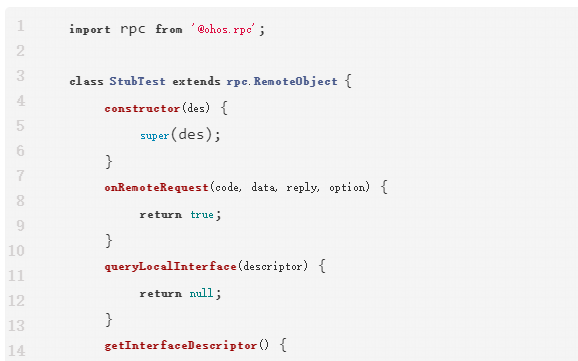










評論